Kesalahan modul Dekripsi Konten Widevine di Google Chrome
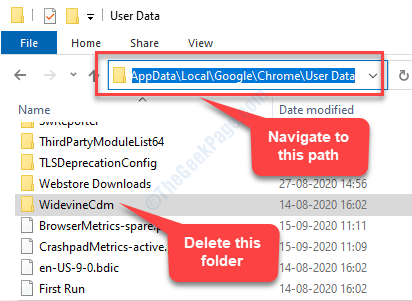
- 2170
- 647
- Darryl Ritchie
Modul Dekripsi Konten Widevine adalah fitur bawaan Chrome yang membantu browser untuk memutar video dan audio HTML5 yang dilindungi DRM. Ini adalah jenis audio dan video yang Anda temukan di Netflix. Oleh karena itu, Anda dapat melihat kesalahan ini saat bermain Netflix di Chrome, atau konten serupa lainnya di Chrome.
Plugin ini diinstal secara otomatis ke chrome saat Anda menginstal browser pertama kali. Kesalahan modul Dekripsi Konten Widevine di Google Chrome muncul ketika browser menemukan plugin sudah ketinggalan zaman atau saat tidak dapat menemukannya. Anda dapat mencoba memperbarui plugin, tetapi jika tidak berhasil, Anda dapat mencoba perbaikan di bawah ini. Pertama, mari kita lihat cara memperbarui plugin modul Dekripsi Konten Widevine.
Cara memperbarui plugin modul Dekripsi Konten Widevine
Langkah 1: Meluncurkan Chrome dan ketik alamat di bawah ini di Chrome Bar Alamat:
chrome: // komponen/
Itu akan membawa Anda ke Komponen Halaman Chrome.
Langkah 2: Mencari Modul Dekripsi Konten Widevine dan tekan Memeriksa pembaruan tombol di bawahnya.
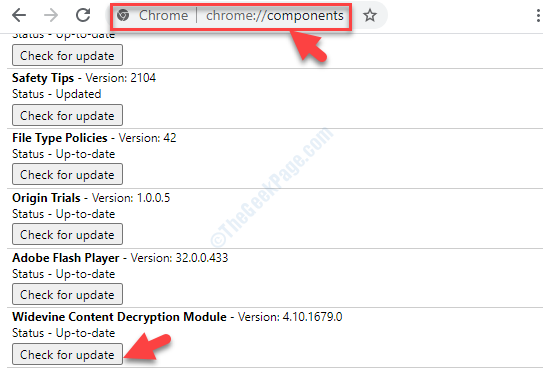
Langkah 3: Sekarang, segarkan halaman dan periksa apakah Status Di bawah plugin ditampilkan Mutakhir. Jika ya, itu berarti bahwa plugin ini berhasil diperbarui. Tapi, jika itu terjadi; t itu akan ditampilkan sebagai Perbarui kesalahan.
Beberapa kali, melakukan ini dapat membantu Anda menyingkirkan kesalahan. Namun, dalam kebanyakan kasus itu tidak memperbaiki masalah dan saat itulah Anda dapat mencoba perbaikan di bawah ini.
Metode 1: Melalui Folder Data Aplikasi
Langkah 1: tekan Windows + r kunci bersama di keyboard Anda untuk membuka Jalankan perintah kotak.
Langkah 2: Sekarang, ketik %data aplikasi% di bidang pencarian dan tekan Memasuki.
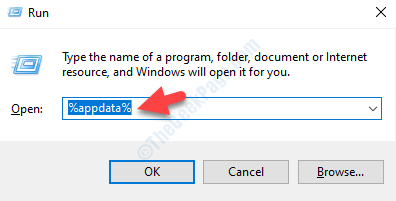
Langkah 3: Itu membuka Data aplikasi map. Klik Data aplikasi di bar alamat.
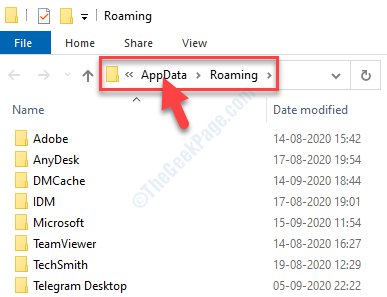
Langkah 4: Arahkan ke jalur di bawah ini untuk mencapai Data pengguna map.
C: \ Users \%username%\ appdata \ local \ google \ chrome \ data pengguna
Setelah Anda membuka Data pengguna folder, temukan Widevinecdm map. Pilih dan tekan Menghapus.
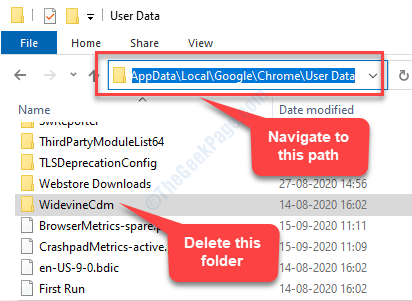
Langkah 5: Sekarang, kembali ke halaman komponen chrome seperti yang ditunjukkan di atas dan periksa Modul Dekripsi Konten Widevine plugin. Itu Status Di bawahnya sekarang harus ditampilkan Mutakhir.
Ini harus mengurus Modul Dekripsi Konten Widevine masalah kesalahan di chrome Anda, tetapi jika tidak, ikuti metode ke -2.
Metode 2: Dengan memperbarui Chome
Langkah 1: Membuka Chrome dan klik pada tiga titik vertikal (Sesuaikan dan kontrol Google Chrome) di sudut kanan atas browser.
Sekarang, pilih Membantu Dari menu konteks dan kemudian pilih Tentang Google Chrome.
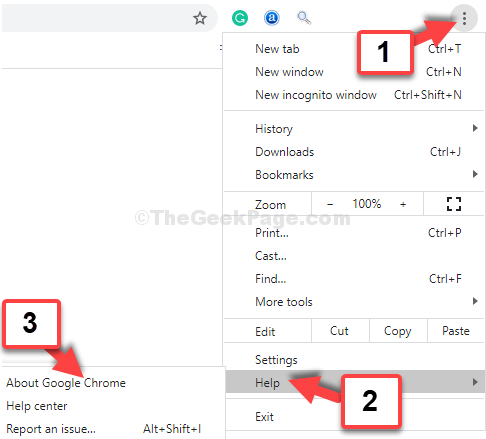
Langkah 2: Itu akan membuka Tentang chrome Halaman di mana secara otomatis akan mulai memeriksa pembaruan apa pun. Jika ada pembaruan yang tersedia, itu akan secara otomatis memperbarui Anda Google Chrome Browser ke versi terbaru.
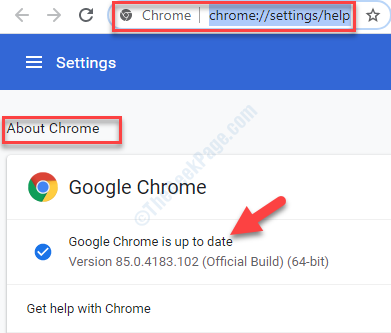
Langkah 3: Setelah selesai, tekan Peluncuran kembali Tombol di sebelahnya untuk memulai kembali Chrome.
Anda sekarang dapat pergi ke halaman komponen dan memeriksa Status di bawah Modul Dekripsi Konten Widevine. Itu harus ditampilkan Mutakhir.
- « Layanan Host Sistem Lokal Jaringan Terbatas Menyebabkan Perbaikan Penggunaan CPU Tinggi
- Cara menghapus tab keamanan dari file explorer di windows 10 »

